Votre imprimante HP ne fonctionnera pas normalement sans le pilote requis et il est très important de télécharger le pilote sûr et certifié. Lisez ce texte, vous allez apprendre 3 méthodes utiles pour télécharger et installer facilement et rapidement le dernier pilote d’imprimante HP.
3 méthodes pour télécharger le pilote HP
Vous pouvez choisir la méthode qui vous convient, puis suivez nos étapes bien détaillées pour télécharger les pilotes dont vous avez besoin.
- Mettre à jour manuellement votre pilote d’imprimante HP
- Mettre à jour automatiquement votre pilote d’imprimante HP
- Télécharger le dernier pilote HP sur son site officiel
Méthode 1 : Mettre à jour manuellement votre pilote d’imprimante HP
Vous pouvez utiliser le Gestionnaire de périphériques pour mettre à jour votre pilote d’imprimante HP. Suivez les étapes suivantes pour le faire :
1) Pressez simultanément les touches Windows+R sur votre clavier. Puis entrez devmgmt.msc et cliquez sur OK.
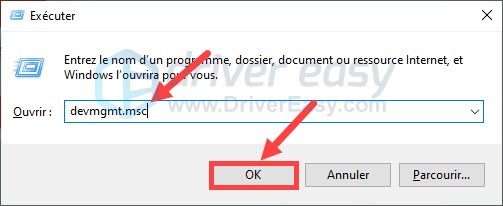
2) Double-cliquez sur la catégorie dans la quelle se trouve votre imprimante HP pour la développer. Faites un clic droit sur votre imprimante HP et cliquez sur Mettre à jour le pilote.
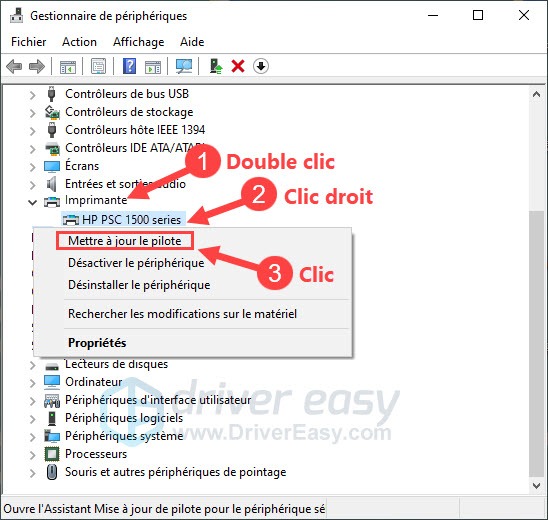
3) Cliquez sur Rechercher automatiquement les pilotes.
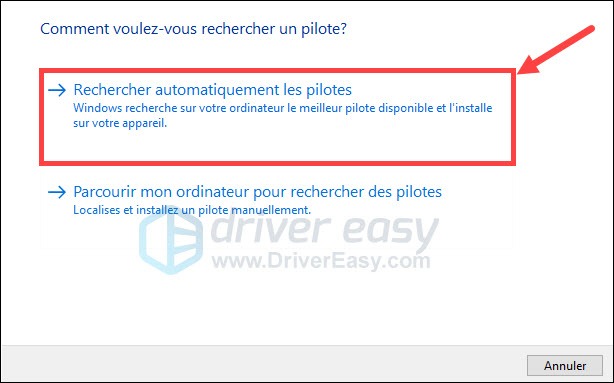
4) Windows Update va chercher et installer automatiquement le dernier pilote pour vous.
5) Une fois le processus accompli, testez si votre imprimante HP peut fonctionner normalement.
Méthode 2 : Mettre à jour automatiquement votre pilote d’imprimante HP
Il a des chances que Windows Update ne trouve pas le pilote dont vous avez besoin ou avec le pilote trouvé, le problème persiste. Dans ces cas, vous pouvez utiliser un outil professionnel pour mettre à jour automatiquement vos pilotes. Ici, je vous recommande d’essayer Driver Easy.
Driver Easy reconnaîtra automatiquement votre système et trouvera les pilotes dont vous avez besoin pour vous. Tous les pilotes proviennent directement de leur fabricant et ils sont tous certifiés et fiables. Il n’existe donc plus de risque pour vous d’installer des pilotes incorrects ou commettre des erreurs lors de l’installation du pilote.
1) Téléchargez et installez Driver Easy.
2) Exécutez Driver Easy et cliquez sur le bouton Analyser maintenant. Driver Easy analysera ensuite votre ordinateur et détectera tous vos pilotes problématiques.

3) Cliquez sur Activer & Mettre à jour à côté de votre imprimante HP signalé pour télécharger son dernier pilote, puis laissez Driver Easy l’installer pour vous.
Ou vous pouvez également cliquer sur le bouton Tout mettre à jour pour mettre à jour en une seule fois tous les pilotes obsolètes, corrompus ou manquants sur votre ordinateur.
(Ces opérations nécessitent la version Pro de Driver Easy – vous serez invité à mettre à niveau Driver Easy lorsque vous cliquez sur Tout mettre à jour. )
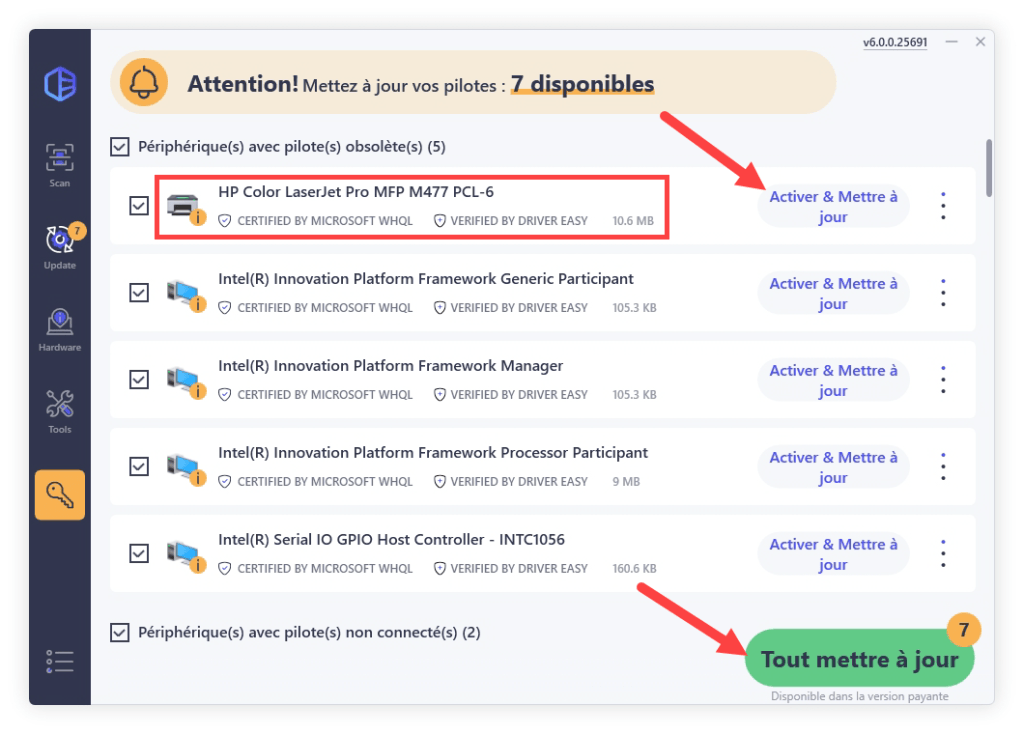
4) Après la mise à jour de vos pilotes, redémarrez votre PC et vérifiez si votre imprimante HP peut fonctionner normalement.
Méthode 3 : Télécharger votre pilote d’imprimante HP sur le site officiel de HP
Si vous avez des connaissances informatiques nécessaires et de la patience, vous pouvez accéder au site officiel de HP pour télécharger le dernier pilote pour votre imprimante.
1) Accédez au site Web HP, entrez le modèle de votre imprimante dans la case de recherche (Je cite ici l’exemple de HP Deskjet 3630) et cliquez sur Soumettre.
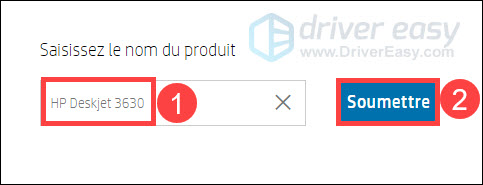
2) Cliquez sur le modèle de votre produit dans les résultats.

3) Suivez les indications à l’écran pour accomplir le processus de téléchargement et d’installation du pilote HP.
4) Vérifiez si votre imprimante HP peut fonctionner normalement lorsque le processus d’installation est accompli.
Merci d’ avoir suivi notre texte, j’espère qu’il est utile pour vous.





